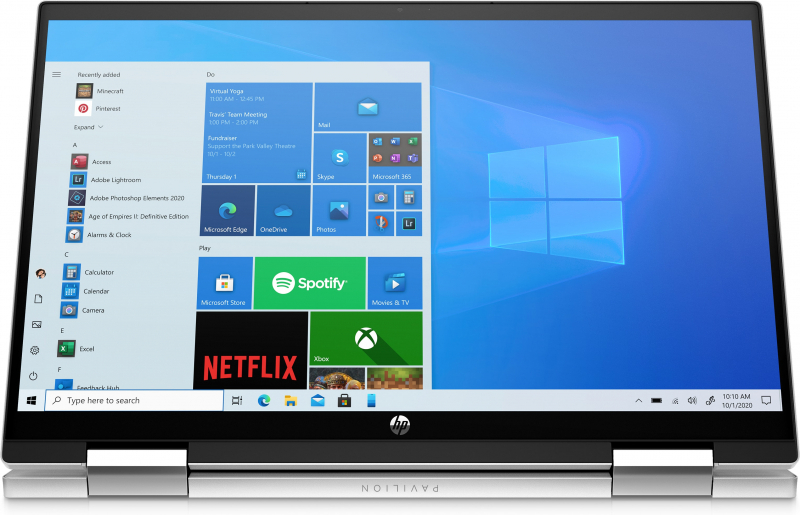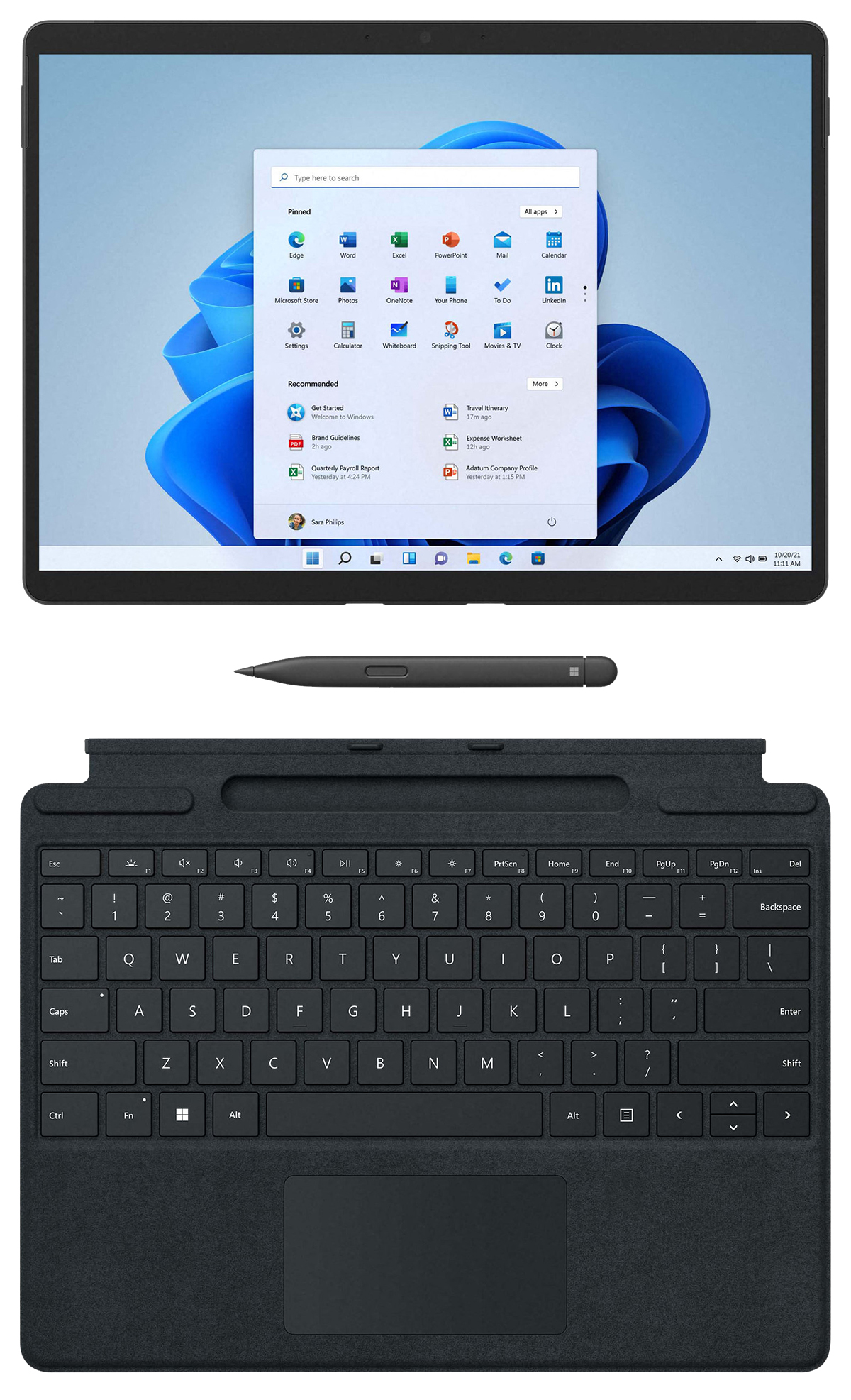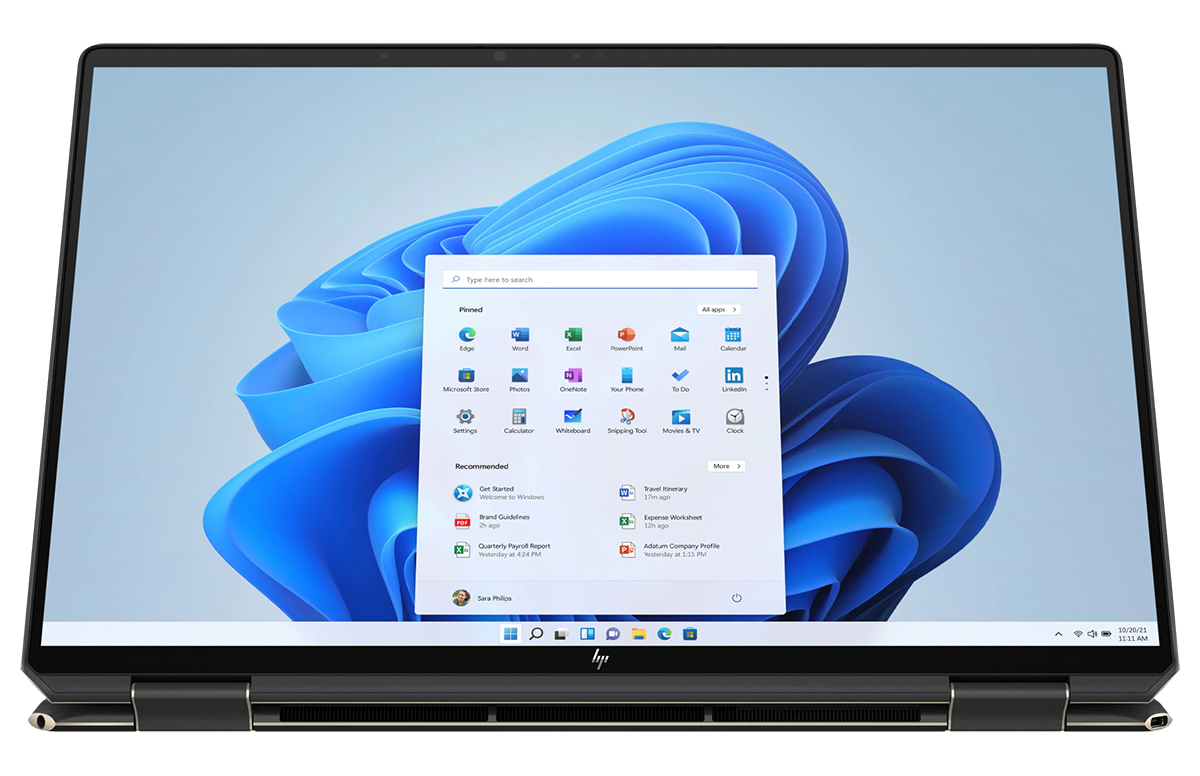Производительный ноутбук – неотъемлемый атрибут современного художника. В умелых руках он станет полезным инструментом и поможет реализовать самые смелые творческие идеи. В нашем рейтинге представлены лучшие ноутбуки для рисования, чьи характеристики и функциональные возможности удовлетворят самых требовательных художников и дизайнеров.
-
7 лучших сенсорных ноутбуков-трансформеров для рисования
- 🥇Ноутбук Lenovo Yoga 7 и другие ноутбуки линейки Yoga – самые популярные у художников
- ⭐ASUS Zenbook 14 Flip – стильный и быстрый трансформер
- 💎HP ENVY x360 – ноутбук-планшет
- 💰ASUS VivoBook Flip 14 — доступная модель
- 🦄Acer ConceptD 3 Ezel – новейший мощный ноутбук-трансформер
- 👍🏻MSI Summit E16 Flip — модель со своим стилусом
- ✨HP Pavilion x360 Convertible – самый недорогой, но хороший
-
Лучшие классические, не сенсорные ноутбуки для рисования и графического дизайна
- ❤️Apple MacBook или MacBook Pro – самые качественные мониторы и быстрая работа
- 🤩Lenovo IdeaPad 5i
-
На что обращать внимание при покупке
- Качество экрана
- Мощность и оперативная память
- Видеокарта
- Стилус
- Диагональ экрана
- Вес и размер ноутбука
7 лучших сенсорных ноутбуков-трансформеров для рисования
Ноутбуки-трансформеры совмещают функции компьютера и планшета. Их оснащают ярким дисплеем с качественной цветопередачей и широкими углами обзора.
Благодаря высокой производительности, они уверенно справляются с большими нагрузками, позволяя работать с требовательным программным обеспечением.
🥇Ноутбук Lenovo Yoga 7 и другие ноутбуки линейки Yoga – самые популярные у художников
Открывает обзор компактный ноутбук с 14-дюймовым IPS-экраном яркостью до 300 нит. Покрытие цветового пространства sRGB достигает 100%, что гарантирует реалистичную цветопередачу.
Встроенный ЦПУ обеспечивает быстродействие при работе с графическими редакторами. Не менее важное преимущество для художников и иллюстраторов – высокая автономность.
Посмотреть цены
Преимущества
- надежный алюминиевый корпус;
- дисплей с высокой плотностью пикселей;
- SSD-накопитель до 1 Тб;
- поддержка Wi-Fi
Недостатки
- матрица IPS уступает более новым OLED-экранам.
⭐ASUS Zenbook 14 Flip – стильный и быстрый трансформер
Универсальный аппарат идеально подойдет для художников благодаря OLED-экрану на 14 дюймов и разрешением 3840х2400 пикселей. Пиковый цветовой охват достигает 133% sRGB, а потому ноутбук обеспечивает точную цветопередачу даже при низкой яркости.
Экран излучает на 70% меньше вредного синего цвета, снижая нагрузку на глаза во время длительной работы.
Посмотреть цены
Преимущества
- высокопроизводительная аппаратная начинка;
- шарнирный механизм на 360 градусов;
- глубина цвета – до 1.07 млрд оттенков;
- передовая система охлаждения – IceCool Plus.
💎HP ENVY x360 – ноутбук-планшет
Следующую позицию в ТОП лучших ноутбуков для рисования занимает модель-трансформер от HP. Устройство оснастили 13-дюймовым IPS-дисплеем с частотой обновления 60 Гц. Аппарат получил мощный процессор Intel Core i7 и не менее производительную видеокарту.
Ноутбук с возможностью рисования на экране также автономностью – до 16 часов без подзарядки.
Посмотреть цены
Преимущества
- легкий, компактный корпус;
- безрамочный экран;
- мощная аппаратная начинка;
- функция быстрой зарядки.
Недостатки
- частота экрана 60 Гц – не лучший показатель для новых моделей.
💰ASUS VivoBook Flip 14 — доступная модель
Бюджетный ноутбук для рисования стилусом. Лэптоп оснастили сенсорным дисплеем на 14 дюймов и шарнирами Ergolift, благодаря которым верхний сегмент аппарата откидывается на 360 градусов.
Быстродействие обеспечивает процессор Intel Core i5 в сочетании с дискретной графической картой IRIS XE MAX. Еще один плюс – интерфейс Thunderbolt 4, обеспечивающий высокую скорость обмена данными с периферийными устройствами.
Посмотреть цены
Преимущества
- оптимален для работы с требовательными программами и игр;
- энергоэффективный процессор;
- чувствительный сенсорный экран;
- лучший вариант по цене и качеству.
Недостатки
- цветовой охват матрицы – 58% sRGB, что меньше, чем у аналогов.
🦄Acer ConceptD 3 Ezel – новейший мощный ноутбук-трансформер
Производительный ноутбук с экраном для рисования, подойдет для создания анимации, 3D-эффектов, других графических задач. Трансформер оснастили сверхчувствительным сенсорным дисплеем на 15.6 дюймов.
Модель поддерживает 6 режимов трансформации, позволяя художнику выбрать оптимальную позицию. Сенсорный ноутбук для рисования оснастили программируемыми клавишами быстрого доступа к заданным функциям.
Посмотреть цены
Преимущества
- сенсорная панель для прокрутки и навигации;
- фирменный интерфейс Palette для быстрого доступа к параметрам;
- металлический корпус с керамическим покрытием;
- дополнительные кнопки в клавиатуре для работы в фотошопе и других продуктах Adobe.
Недостатки
- для профессиональной работы с графикой нужна калибровка экрана.
👍🏻MSI Summit E16 Flip — модель со своим стилусом
Ноутбук MSI с сенсорным экраном – из лидеров сегмента, превосходит даже самые лучшие ноутбуки для рисования. Лэптоп оснастили 16-дюймовым дисплеем с соотношением сторон 16:10, что обеспечивает больше экранного пространства без ущерба для компактности.
Для рисования и работы с сенсорным дисплеем предусмотрен фирменный стилус MSI Pen, поддерживающий 4096 уровней давления.
Посмотреть цены
Преимущества
- ультратонкий металлический корпус;
- возможность выделения ресурсов ЦПУ для определенных программ;
- автономность – до 11 часов без подзарядки;
- высокое разрешение экрана – 2560х1400 пикселей.
Недостатки
- отсутствует инструмент быстрого переключения между цветовыми пространствами.
✨HP Pavilion x360 Convertible – самый недорогой, но хороший
Завершает рейтинг бюджетный ноутбук-трансформер с глянцевым 14-дюймовым touch-экраном на 60 Гц. При разрешении матрицы 1920х1080 дисплей характеризуется неплохой контрастностью и яркостью.
Чувствительность сенсора на среднем уровне, однако этот минус компенсируется поддержкой стилусов с разным диапазоном давления. Учитывая все достоинства, можно уверенно говорить о том, что HP Pavilion x360 – самый лучший ноутбук для рисования в бюджетной категории.
Посмотреть цены
Преимущества
- недорогой, но хороший;
- быстродействие при работе с графическими редакторами;
- неплохая автономность.
Недостатки
- небольшой цветовой охват дисплея.
Лучшие классические, не сенсорные ноутбуки для рисования и графического дизайна
Художникам и иллюстраторам необязательно покупать дорогостоящий ноутбук-трансформер для реализации творческих идей. Можно использовать обычный, несенсорный ноутбук, при условии, что он оснащен хорошим дисплеем и обладает достаточной производительностью.
❤️Apple MacBook или MacBook Pro – самые качественные мониторы и быстрая работа
Apple MacBook – номер 1 среди ноутбуков для графического дизайна. Это объясняется превосходным качеством изображения, реалистичной цветопередачей, а также отличной производительностью. Аппаратная начинка позволяет работать с требовательными инструментами для рисования и редактирования изображений. Новейшие версии MacBook оптимизированы для работы с приложениями Adobe, Corel, Figma.
Посмотреть цены
Преимущества
- качество экрана;
- надежная сборка;
- хорошая автономность – до 14 часов на одном заряде;
- производительность.
Недостатки
- сравнительно высокая стоимость;
- ограниченная возможность апргрейда.
🤩Lenovo IdeaPad 5i
Одна из новейших моделей в линейке IdeaPad и лучшая по отзывам покупателей. Ноутбук оснастили процессором Intel Core 12-ого поколения, ярким дисплеем с разрешением FHD и стопроцентным цветовым охватом sRGB.
Экран минимизирует излучение синего света, а потому не вредит глазам при работе. Для подключения графических планшетов и других периферийных устройств предусмотрен набор полнофункциональных портов USB Type-C и Type-A первого поколения.
Посмотреть цены
Преимущества
- до 16 часов работы в автономном режиме;
- 15-дюймовый экран с тонкими рамками;
- прочный, легкий корпус.
Недостатки
- оперативная память не поддается апргрейду.
На что обращать внимание при покупке
Выбирая ноутбук для рисования, нужно учитывать целый ряд критериев. Это касается как технических характеристик, так и общих эксплуатационных свойств.
Качество экрана
Дисплей – основное рабочее пространство художника. А потому этот критерий играет решающую роль при выборе ноутбука для рисования.
Учитывают следующие параметры:
- разрешение;
- частоту обновления экрана;
- тип матрицы;
- яркость, контрастность;
- цветовой охват.
Также следует учесть соотношение сторон экрана и наличие защитного покрытия. В случае с сенсорными дисплеями, важно обратить внимание на чувствительность к касаниям.
Мощность и оперативная память
Для работы с графическими редакторами и другим требовательным ПО нужен производительный процессор. В данном вопросе ключевое значение имеет не количество ядер ЦПУ, а их тактовая частота и вычислительная мощность.
Не менее важный фактор – объем ОЗУ. Минимальный рекомендуемый запас оперативки – 8 Гб. Но для одновременного запуска нескольких трудоемких приложений и этого может оказаться недостаточно. А потому лучше выбирать лэптоп на 16 Гб и более.
Видеокарта
Ноутбуки для рисования комплектуют как дискретными, так и встроенными GPU. Для полноценной работы необходим ноутбук с мощным графическим процессором, так как именно он обеспечивает бесперебойную работу программ для обработки изображений и анимации. Основной критерий выбора – объем видеопамяти, не менее 2 Гб.
Стилус
Для работы с сенсорным дисплеем нужно перо, характеристики которого варьироваться в зависимости от целевого назначения. При выборе учитывают тип наконечника, количество уровней чувствительности, совместимость с разными устройствами, наличие программируемых кнопок для быстрого доступа к функциям в редакторе.
Диагональ экрана
Стандартное значение для большинства ноутбуков – 13-14 дюймов. При такой диагонали ноутбук сохраняет мобильность, более компактен. Для работы в офисе или в домашних условиях можно выбрать модель с экраном на 15-17 дюймов. Они тяжелее, но удобнее для работы с изображениями.
Вес и размер ноутбука
Габариты и масса лэптопа напрямую зависят от размера экрана и материала, из которого изготовлен корпус. Большинство моделей весят меньше 2 кг и очень тонкие, а потому удобны при транспортировке. Устройства с металлическим корпусом тяжелее, но обладают механической прочностью.
Грамотный подход к выбору ноутбука с учетом технических характеристик и стоимости позволит получить надежный, функциональный инструмент не только для рисования, но и других творческих целей.
Для работы проектов iXBT.com нужны файлы cookie и сервисы аналитики.
Продолжая посещать сайты проектов вы соглашаетесь с нашей
Политикой в отношении файлов cookie
Dere
T30
Pro
– это гибридное устройство 2в1 и прямой конкурент линейки планшетов Microsoft
Surface на операционной системе Windows. За свой прайс Dere T30 Pro предлагает:
13’’ IPS
сенсорный
дисплей с разрешением 2K,
Intel
Celeron
N5095A, до 16Gb Ram и
до 1024Gb
Rom
памяти, Windows
11 Pro.
Звучит не плохо, а так ли это на самом деле узнаем в сегодняшнем обзоре.

Содержание
- Заводская
упаковка - Технические
характеристики - Планшет
и его конструкция - Сенсорный экран
- Беспроводная
клавиатура - Емкостной стилус
- Операционная
система - Синтетические
тесты - Автономность
- Попытки
играть - Плюсы
и минусы - Заключение
При покупке планшета Dere T30 Pro производитель
побеспокоился о внешнем виде заводской коробки и поместил её в дополнительную,
картонную упаковку.
Внутри довольно массивная коробка с планшетом,
которая прикрывает собой беспроводную
клавиатуру, стилус и инструкцию по эксплуатации. В зависимости от комплектации,
клавиатура может отличаться способом подключения, но об этом далее.

| Наименование | Параметр |
|---|---|
| Модель | T30 Pro |
| Материал корпуса | Металл |
| Процессор | Intel®Celeron®Процессор N5095 4 Мб кэш-памяти, до 2,90 ГГц, 4 ядра, 15Вт TDP |
| Графика процессора | Intel®UHD графика 450 МГц-750 МГц |
| Экран | 2K (2160*1440) IPS, 13», 3:2, 330нит |
| Оперативная память | 16 Гб Hynix LPDDR4 1466Мгц МГц (8 ГБ * 2) |
| Постоянная память | 1024Tb NetAC G535NW-1T |
| Камера. | Задняя 5.0mp 4:3 (2592*1944), передняя 0.9mp 16:9 (1280*720) |
| Клавиатура | 2-в-1 клавиатура и PogoPin клавиатура (опционально) |
| Стилус | Поддержка |
| Аккумулятор | 38000mWH |
| Время работы | 3-6 часов |
| Коммуникации | WIFI 2,4G + 5G, BT4.2 |
| Операционная система | Windows 11 |
| Габариты | 47*28*9 см |
| Зарядное устройство | DC 12V/3A |
Заводская упаковка Dere T30 Pro представляет
собой плотную картонную коробку с интересным рельефом в двух цветах: черным и
красным. Данный комплект смотрится довольно презентабельно и отлично сгодится
на подарок.
Внутри коробки вспененная форма с прорезями под
планшет и сетевой адаптер. Для сохранения целостности планшета его
дополнительно прикрыли листом пенки.
Dere
T30
Pro
является
планшетом-трансформером, превращаясь в полноценный ноутбук при подключении
клавиатуры. Его экран имеет телевизионное соотношение сторон 4:3. При том, что
все мои планшеты, мониторы и прочая техника имеют соотношение сторон 16:9,
видеть 4:3 было довольно непривычно.
В качестве материалов корпуса выступает некий
металлический сплав, который приятно холодит руки и выступает в качестве
радиатора. Отдельно хочется отметить полезную площадь экрана в 90% и общую толщину
устройства в 11мм. Обратная сторона планшета состоит из 2-х металлических
частей, на одной находится окошко тыловой камеры, на другой техническая
информация и контакты для подключения клавиатуры.
Так как перед нами не просто планшет на
мобильной операционной системе, то для охлаждения его компонентов предусмотрены
4 вентиляционных отверстия. Пара боковых отверстия также используются для
вывода звука стерео системы (применяется звуковой адаптер Realtek ALC269). Динамики выдают приятный, глубокий звук, для просмотров фильмов и прослушивания музыки более чем
достаточно.
Вернемся к компоновке. Все основные разъемы
размещены на боковых гранях, слева – miniJack 3.5mm, 2*USB3.1, справа – miniJack 3.5mm, микрофон, 2*typeC, microSD. Сверху же находится
кнопка включения и сдвоенная клавиша громкости.
Разъемы крупным планом:
Планшет Dere T30 оснащен сразу двумя
камерами: 5Мр в качестве основной и 0.9Мр в качестве фронтальной камеры. Если к
основной камере претензий нет, то фронтальная оставляет желать лучшего.

Примеры съемки с обеих камер. Передняя камера на
0.9Mp
снимает
с разрешением 1280*720px при
съемке фото и 720p
с
30FPS
при
съемке видео. Из удобств – фокусировка по лицу.
Задняя камера позволяет делать снимки с
максимальным разрешением 5Mp (2592*1944px), поддерживает HDR Pro и
оснащена автофокусом. При съемке видео доступно разрешение 1440p при
30FPS.
Почти всю лицевую часть планшета занимает
огромный 13 дюймовый IPS дисплей (BOE TV130WTM-NH0) с разрешением 2К (2160*1440рх),
яркостью в 330 нит и поддержкой HDR. Дисплей сенсорный и поддерживает мультитач до
10 касаний, а также работу со стилусом. При всех своих преимуществах, Dere T30 Pro получил
базовую частоту обновления экрана в 60Гц.
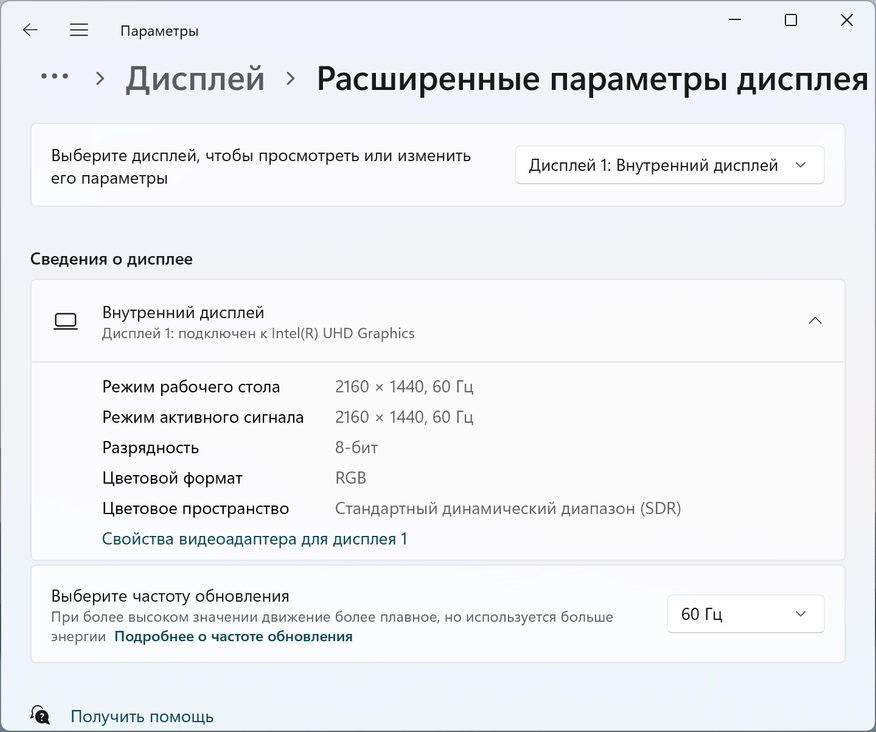
При прямом взгляде на дисплей можно увидеть яркость,
которая бьёт по глазам, когда как при боковых взглядах и виде сверху
присутствует незначительное её падение. На деле же это не так заметно, как передаёт
матрица фотоаппарата.
Также присутствует еле заметная паразитная
засветка в нижней правой и верхней левой частях экрана, которая видна лишь при
исключительно черном изображении.

При проверке на засветы, битые пиксели,
однородность подсветки, баддинг, динамические лаги и т.д, проблем не
обнаружено.
В комплекте с Dere T30 Pro предусматривается
2 типа беспроводных клавиатур: с магнитным креплением PogoPin и
фиксацией в пластиковых уголках. Магнитное крепление доступно для старших моделей
с объемом памяти 512/1024GB в паре с 16GB оперативной
памяти.
При всей своей компактности клавиатура
достаточно увесистая и в совокупности с планшетом весит 1843г (942г клавиатура,
901г планшет). Это значительно больше, чем весит мой 13’’ ультрабук Teclast F6 (1199г), так что приходится
привыкать. Сама клавиатура состоит из 3-х частей: основание с клавиатурой,
откидная часть с шарниром, наклонная верхняя часть с силовыми контактами.
Толщина планшета в паре с клавиатурой – 25мм.
Верхняя часть не
спроста имеет возможность наклона вплоть до 120 градусов, так как можно
подобрать удобный угол с установленным на клавиатуру планшетом. Фиксация планшета
с клавиатурой происходит по всему периметру задней крышки, отрывать приходится
с приличным усилием (легче всего это делать с правого нижнего угла).

При подключении планшета к клавиатуре, последняя приветствует подсветкой клавиш. Подсветка равномерная, белая.
Во время работы с планшетом подсветка предусматривает 3 ступени яркости и полное отключение её. Регулируется через FN + пробел.
Для закрытия уже готового ноутбука достаточно
потянуть за его верхнюю часть и прижать к клавиатуре. После чего ноутбук готов
к транспортировке (предварительно не забудьте перевести систему в сон или
выключить её).

Пару слов о клавиатуре. Высота кейкапов – 1.3мм,
раскладка исключительно английская, количество клавиш – 63. Нажимаются мягко,
без характерного щелчка. Трекпад небольшой, отзывчивость отличная, есть поддержка
нескольких касаний.
Заключительный аксессуар – стилус, который
позволяет в полной мере пользоваться сенсорным экраном (например, работая в Adobe Lightroom или других
графических редакторах). Стилус поставляется в продольной упаковке белого цвета
в паре с инструкцией по применению и коротким кабелем USB-TypeC для
зарядки.
Форма стилуса имеет схожесть с обычной ручкой за
исключением железного наконечника и порта для зарядки в верхней части. Активация
работы стилуса происходит при нажатии на сенсорный наконечник, при повторном
нажатии стилус отключается. После 5 минут ожидания стилус засыпает.
В качестве операционной системы Dere T30 Pro выступает
Windows
11 Pro
с
лицензионным ключом. При первом запуске необходимо настроить администратора Windows, выполнить
подключение к беспроводным сетям и пройти все стадии принятия от «мелкомягких».
После всех манипуляций попадаем на рабочий стол.
Windows
11 оказалась довольно удобной операционной системой для работы с сенсорными
экранами. Даже спустя время я периодически работаю на ноутбуке без клавиатуры не
испытывая какого-либо дискомфорта (хотя первое время плевался). Единственное, к
чему невозможно привыкнуть – это отсутствие PrtScr на клавиатуре для создания
скриншотов в системе. Для того что бы написать данный обзор приходилось
подключать внешнюю клавиатуру и делать скриншоты с её помощью. Бррр.
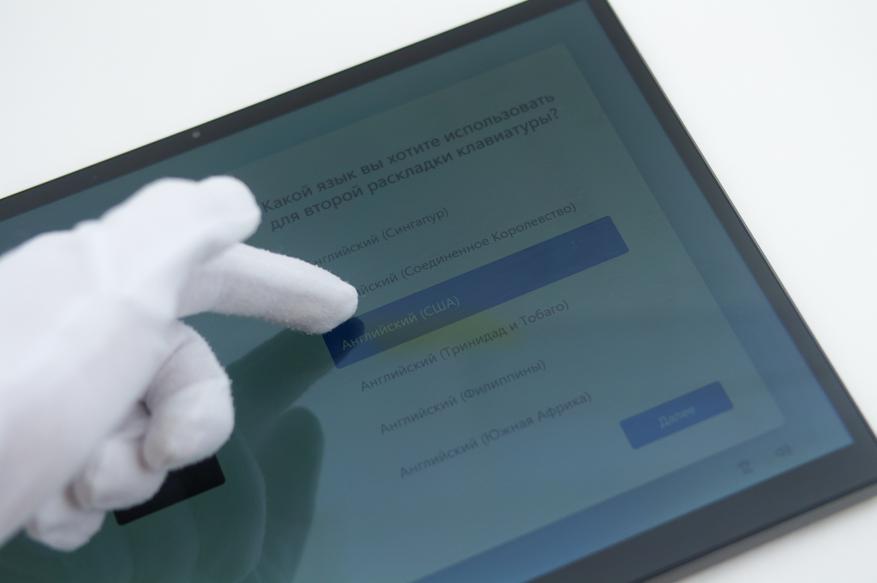
В качестве платформы для работы Dere T30 Pro была выбрана Intel с процессором Celeron N5095A. Это бюджетный 4-х ядерный
процессор с 4-мя потоками, работающий на частоте 2GHz (в пике может достигать 2.9GHz) и имеющий актуальный
тех.процесс в 10нм. Максимальное TDP Intel Celeron N5095A не
превышает 15W,
кеш-память L3
составляет 4MB. Производительности процессора легко хватает для работы с Adobe Photoshop/Lightroom, а также более 10 одновременно открытых вкладок Google Chrome.
За встроенное графическое ядро отвечает Intel UHD Graphics, с максимальной
частотой в 750Мгц. Его производительности хватает для запуска нетребовательных
игр 10 летней давности.
Оперативная память используется DDR4, работающая на частоте 1466Мгц
с таймингами 20-20-20-45 и задержкой CR1. Что касается доступного объема памяти, то Dere T30 Pro продаются
с 8 и 16GB
оперативной
памяти, тогда как внутренний накопитель имеет 512 и 1024GB памяти. Я же выбрал
максимально доступный вариант на момент анонса и оформления заказа – 16/1024GB. Формат встроенного накопителя
– М.2 SSD.
Для понимания производительности системы в целом
проведем ряд синтетических тестов. CPU-Z
демонстрирует основные показатели, среди которых можем увидеть частоту RAM в
2000 MHz.
Благодаря CrystalDiskInfo
можно
увидеть наличие температурного датчика и SATA интерфейс
подключения SSD.
Если верить маркировке G535NW-1T, то перед нами твердотельный
накопитель от бренда Netac.
CrystalDiskMark
демонстрирует
скоростные показатели накопителя упираясь в интерфейс SATA 6Gbps.
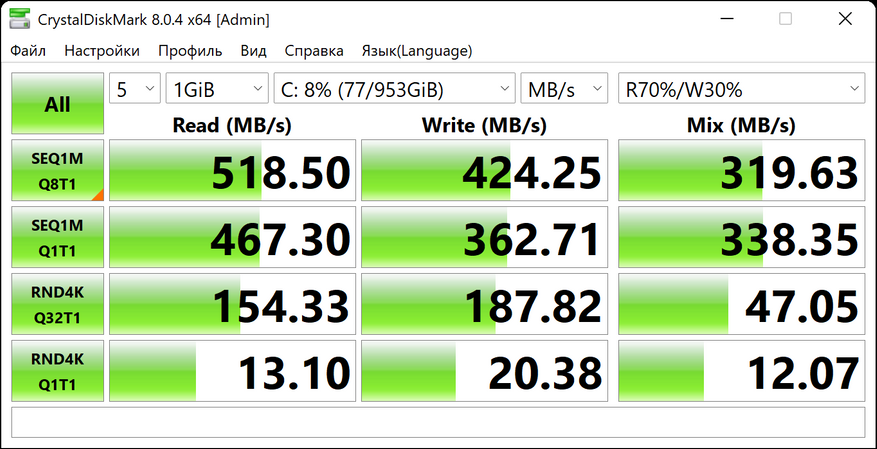
AIDA64.
Просадка на 30% и 40% обусловлена входящими уведомлениями об установке
обновлений. Дальнейший график ровный. Средняя скорость записи 460.9 MB/s.
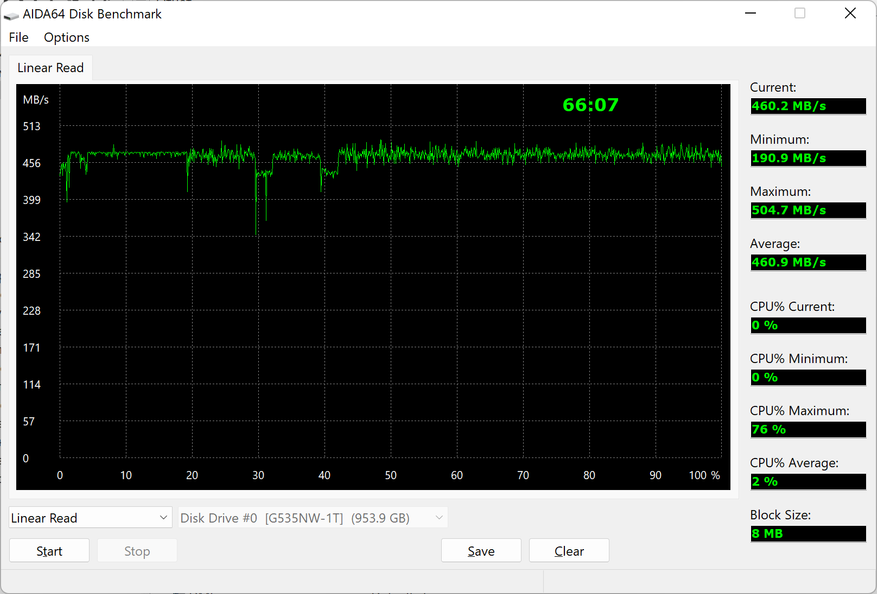
Еще немного AIDA64:
Тест на стабильность показал, что проблем с
охлаждением у планшета нет, график загрузки процессора ровный на протяжении
часового стресс-теста. Во время теста была слышна работа системы охлаждения,
которая не превышает 35dB с расстояния в
30см.
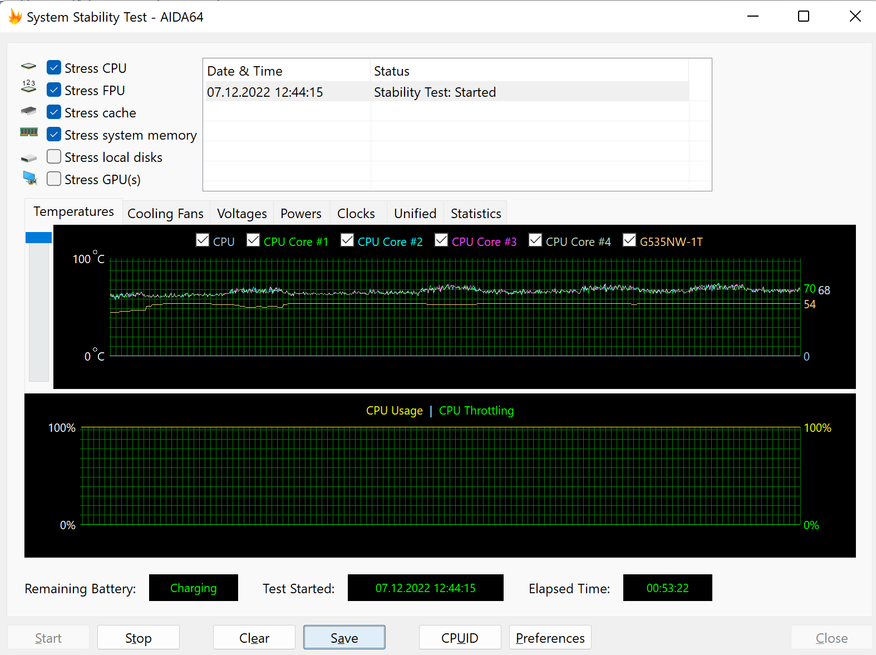
Geekbench
4 и скорость работы CPU
в
однопоточном/многопоточном режимах. Если сравнивать текущий Celeron N5095A с
N3350 (который установлен в моем ультрабуке Teclast F6), то разница довольно велика:
- Single: 1429 → 2822
- Multi: 2581 → 8099
Между двумя поколениями процессов разница в 5
лет (2016 год у 3350 и 2021 год у 5095А). Хоть Dere T30 Pro далеко
не игровой компьютер, но легко справляется с текущими задачами.
В комплекте с Dere T30 Pro предусмотрен
универсальный блок питания с различными вилками. Параметры БП – 12V3A или
36W.
Для зарядки используется круглый разъем 3.4*1.35мм, который можно заменить
любым typeC
проводом
и подходящим зарядным устройством. Недавно я делал обзор на угловой PD-триггер для зарядки моего ноутбука
Teclast
F6,
который подключается к ЗУ Ugreen 100W.
Это довольно производительное ЗУ способное обеспечивать питание оба ноутбука (Teclast F6 и Dere T30 Pro) одновременно. С обзорами на
перечисленные устройства можно ознакомиться тут:
- Обзор
зарядного устройства Ugreen GaN на 100 Вт: быстрее, мощнее, компактнее - Маленькое
устройство, призванное облегчить жизнь владельцам «некро» ноутбуков.
Обзор PD-триггера на 12V
Поэтому, как только я убедился работоспособности
планшета с зарядкой Ugreen
100W,
комплектное ЗУ Dere
было
убрано на дальнюю полку.
Ёмкость встроенного аккумулятора 38000 mAh, что в теории должно
обеспечивать до 6 часов работы (если верить производителю). Попробуем проверить
соответствие с помощью PCMark Benchmark в тесте Modern Office. На максимальной яркости
планшет проработал 2 часа 44 минуты после чего осталось 21% заряда. Заявленные
6 часов, возможно, можно получить при минимальной яркости или близкой к ней. Но
что радует, так это 3 часа работы под нагрузкой.
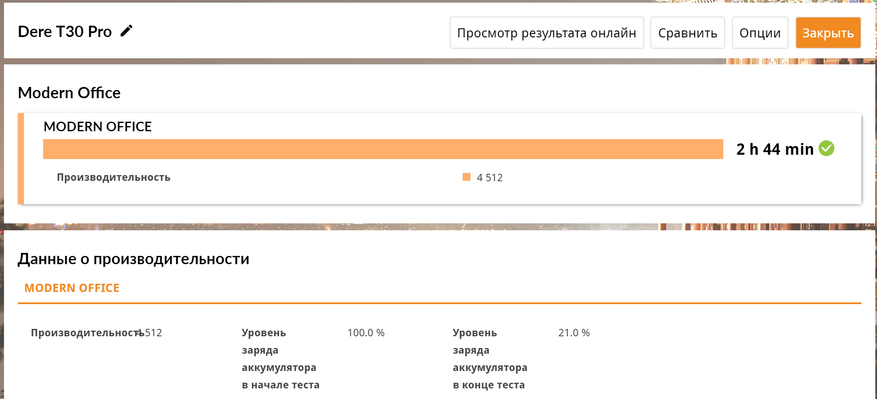
Немаловажным фактором является время заряда
данного аккумулятора, для этого воспользуемся USB тестером
и посмотрим на график. Пиковое потребление не превышает 22Вт (15V1.4A), тогда как при включении
экрана возрастает до ~41Вт. И здесь стоит оставить ремарку на то, что процесс
заряда осуществлялся через TypeC порт при напряжении
15V,
тогда как штатное ЗУ рассчитано всего лишь на 12V.
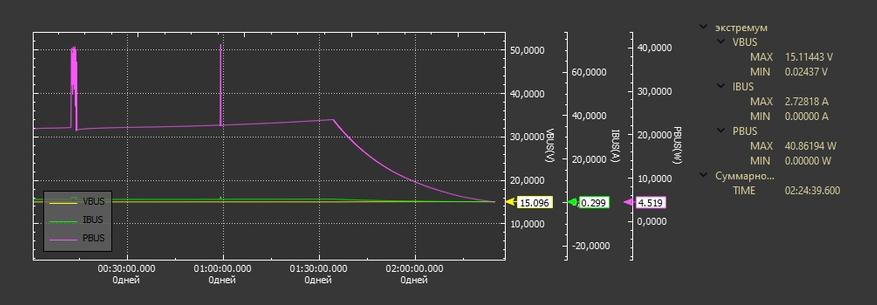
Связка Intel Celeron 5095A и
Intel
UHD
Graphics,
представляют собой современное решение для офисных машинок. Но что будет если
их нагрузить играми? Справятся ли они? Давайте попробуем. Для этого
устанавливаем Fraps
и
запускаем простые игры: CS1.6, GTA SA, Герои Меча и Магии 3, Disciples II.

Disciples
II.
При всей моей любви к серии ГМиМ 3, серия пошаговых стратегий Disciples крепко
осела в моей памяти и находится уровнем выше. Правда это не касается той
поделки, что была выпущена в 2021 году. Поэтому устанавливаем культовую Disciples II выпущенную в далеком 2002 и
наслаждаемся стабильными 60FPS как в сражениях,
так и при перемещении по карте.
GTA
San
Andreas.
Максимальное разрешение игры немного не дотягивает до разрешения экрана,
поэтому запускаем в 2048*1152px при максимальных
настройках качества. Эти параметры позволяют наслаждаться тайтлом 2003 года со
средней частотой кадров в 18-25FPS. При отсутствии множества объектов в кадре,
частота увеличивается до 40-50FPS.
Герои Меча и Магнии III. Я устанавливал версию игры с HD текстурами и никаких проблем с
быстродействием не увидел.
Counter-Strike 1.6. Культовый шутер 2003 года,
популярный и по сей день. При разрешении 1920*1440px можно
играть со стабильной частотой в 60FPS.
Дабы предостеречь претензии по поводу возраста
тестируемых игр, проверим на парочке современных казуальных тайтлов. И первым
на очереди Choo-Choo Charles, разрешение
которого пришлось снизить до 1024*768px, чтобы получить хотя бы 10FPS.
Второй игрой на очереди выступает Valheim, где мне пришлось
понизить разрешение до 1280*960px, а также выставить все минимальные настройки
графики. Полученная частота кадров варьируется от 12 до 16FPS, что чертовски мало для
комфортного времяпровождения. Я думаю вопросы о тестировании на современных
тайтлах отпали?
Так как Dere T30 Pro представляет
собой сложное техническое устройство, то естественно будут как плюсы, так и
минусы, выявленные в процессе эксплуатации. Перед подведением итогов перечислим
их и начнем с плюсов:
-
Полностью
металлический корпус -
Хорошее
охлаждение -
Низкий
уровень шума под нагрузкой -
Качественный,
сенсорный 2К дисплей -
Громкий
стереозвук -
Поддержка
зарядки через TypeC -
Удобное
магнитное крепление PogoPin
Очередь минусов:
-
Частота
обновления всего 60Гц -
Слабое
видеоядро у Celeron
N5095A -
Ограниченный
блок клавиш на комплектной клавиатуре (банально нет PgDw/PgUp) -
Довольно
тяжелая клавиатура, сопоставимая с самим планшетом
Применение медленного SSD вместо скоростного NVME накопителя хотелось также
отнести к минусам, но это уже скорее современные придирки.
Если вы дочитали до этого момента и задаёте себе
вопрос, кто эти Dere
и почему я должен за них платить такие суммы, отвечаю. Бренд Dere был
основан в Китае в 2005 году и специализируется на производстве устройств полного
цикла (разработка, макет, производство). Поэтому Dere T30 Pro –
это полностью самостоятельное устройство, которое имеет неплохие ТТХ при своем
прайсе.
Ссылка на покупку в оффициальном магазине Dere
Ветка по планшету на форуме 4pda
Сопутствующие обзоры:
Обзор первого в мире защищенного планшета Oukitel RT2 с аккумулятором на 20000 мА·ч
Популярные и легкие ультрабуки для путешествий, которые можно купить на Aliexpress

Лучший ноутбук для рисования оснащен сенсорным дисплеем, который позволяет рисовать прямо на экране с помощью цифрового стилуса. Другими словами, вам не понадобится отдельный графический планшет, чтобы увидеть, как ваша работа оживает. За последние годы поддержка стилуса значительно улучшилась, поэтому даже на ноутбуке теперь можно наслаждаться естественным и простым процессом рисования. В этой статье мы собрали лучшие устройства, уделив особое внимание отзывчивости экранов при использовании стилуса, а также времени автономной работы каждого ноутбука. Конечно, представленные ниже ноутбуки отлично подходят не только для рисования.
Microsoft Laptop Studio
Лучший ноутбук для рисования в целом
Технические характеристики:
Процессор: до четырехъядерного Intel Core H35 i7-11370H 11-го поколения
Графика: Intel Iris Xe или NVIDIA GeForce RTX 3050 Ti
Оперативная память: 16 или 32 Gb
Экран: 14,4”, разрешение 2400×1600 пикселей, соотношение сторон 3:2, сенсорный экран PixelSense Flow
SSD-накопитель: 256 Gb — 2 Тb.
Плюсы:
- фантастический дисплей,
- большое время автономной работы.
Минусы:
- было бы неплохо снабдить
- устройство большим количеством портов.
Microsoft Surface Laptop Studio — это не только лучший ноутбук для рисования. Это, пожалуй, лучший ноутбук, который Microsoft сделала на сегодняшний день. Он может похвастаться красивым дизайном премиум-класса и потрясающим экраном с очень хорошим механизмом для преобразования его формы из планшета в ноутбук. На многих устройствах «2-в-1» экран складывается, превращая ноутбук в планшет, но Surface Laptop Studio работает по-другому. Конструкция с разделенными петлями позволяет надвигать экран на клавиатуру для использования в качестве планшета. Его также можно поставить в положение, подобное мольберту, что отлично подходит для рисования и избавляет от необходимости покупать подставку или использовать плоский экран, если вы хотите пользоваться им без помощи рук. Соотношение сторон экрана 3:2 удобно для рисования, а частота обновления в 120 Hz и поддержка стилуса Surface Slim Pen 2, который продается отдельно, гарантируют быстрый отклик. Вы также будете впечатлены общей производительностью и емким аккумулятором, обеспечивающим около 12 часов автономной работы. Можно было бы добавить больше портов, но в целом это великолепный ноутбук для рисования и другой творческой работы.
Microsoft Surface Pro 9
Еще один лучший ноутбук для рисования
Технические характеристики:
Процессор: до Intel Core i7-1265U 12-го поколения
Графика: Intel Iris Xe Graphics
Оперативная память: до 32 Gb LPDDR5
Экран: 13” PixelSense Flow с соотношением сторон 3:2
SSD-накопитель: до 1 Тb.
Плюсы:
- отличные дизайн и качество сборки,
- работает со старыми аксессуарами,
- красивый экран и клавиатура.
Минусы:
- маленькие папки и вкладки,
- модель SQ3 неудачная.
Строго говоря, Surface Pro 9 — это на самом деле не ноутбук. Это планшет, который работает под управлением операционной системы Windows 11, что позволяет вам использовать полноценное программное обеспечение, предназначенное для настольных компьютеров, на компактном маленьком устройстве. А прикрепив клавиатуру Type Cover, вы и вовсе получите фантастически тонкий и легкий ноутбук. Вы можете поинтересоваться, почему в наш обзор не вошел ни один iPad. Ведь, объединив большинство из них с клавиатурой Apple, вы также можете получить опыт, подобный ноутбуку. Причина кроется в том, что Apple считает iPad Pro прежде всего планшетом. Например, на нем не удастся запустить macOS. А Microsoft рассматривает Surface Pro как ноутбук и планшет. Кстати, с Microsoft Surface Pro 9 прекрасно будут работать аксессуары от предыдущей модели.
Lenovo IdeaPad Duet Chromebook
Лучший бюджетный ноутбук для рисования
Технические характеристики:
Процессор: MediaTek Helio P60T
Графика: ARM G72 MP3 800 GHz
Оперативная память: 4 Gb LPDDR4X
Экран: 10,1”, разрешение 1920×1200 пикселей, соотношение сторон 16:9, IPS, глянцевый, яркость 400 нит
Накопитель: 64 Gb eMMC.
Плюсы:
- длительное время автономной работы,
- очень доступный.
Минусы:
- не самый мощный.
Ищете хороший ноутбук для рисования, но ограничены бюджетом? Тогда Chromebook Lenovo IdeaPad Duet станет отличным выбором. Этот планшет «2-в-1» намного доступнее, чем Microsoft Laptop Studio 2 и при этом довольно функциональный. На Chromebook вы не сможете запускать программное обеспечение Windows или macOS, поэтому не все привычные приложения для рисования будут доступны. Тем не менее на этом ноутбуке можно запускать приложения для Android, что дает вам доступ к довольно большому количеству хороших приложений для рисования и цифрового искусства, включая урезанную версию Photoshop. Хромбуки, как правило, дешевы, но при этом предлагают отличное время автономной работы из-за их низкого энергопотребления. Кроме того, Lenovo IdeaPad Duet поддерживает инициативу Universal Stylus, поэтому цифровые перья от любой компании, использующей этот стандарт, должны с ним работать. Просто обратите внимание на размер экрана, потому что 10” это немного меньше, чем у большинства ноутбуков в нашем списке.
Microsoft Surface Pro 8
Эта более ранняя модель все еще может многое предложить
Технические характеристики:
Процессор: до Intel Core i7 11-го поколения
Графика: Intel Iris Xe Graphics
Оперативная память: до 32 Gb LPDDR4x
Экран: 13” дисплей PixelSense Flow, соотношение сторон 3:2
SSD-накопитель: до 1 Тb.
Плюсы:
- быстрый процессор,
- великолепный дизайн.
Минусы:
- дорогой.
Surface Pro 8, возможно, уступает Pro 9, но это устройство еще много чего может предложить благодаря отличной поддержке стилуса, удобному размеру и портативности. Большинство устройств «2-in-1», включая ноутбуки в нашем списке, также предлагают эту функциональность, но они более громоздкие. Surface Pro, поскольку это скорее планшет, чем ноутбук, достаточно мал и легок, чтобы его можно было использовать для рисования в любом месте. Surface Pro 8 включает в себя некоторые из новейших мобильных технологий, поэтому операционная система Windows 11 и любое приложение для цифрового искусства на нем будут работать идеально. И у него потрясающий экран с частотой обновления 120 Hz, что делает процесс рисования плавным и приятным. Единственное неудобство — вам также придется инвестировать в стилус Surface Pen, который продается отдельно.
ASUS ZenBook Pro 14 Duo UX482E
Лучший ноутбук с двумя экранами для рисования
Технические характеристики:
Процессор: до Intel Core i9 11-го поколения
Графика: Intel Iris Xe Graphics или NVIDIA GeForce RTX3050 Ti
Оперативная память: до 32 Gb
Экран: 14,5”, сенсорный, OLED, разрешение 2880×1800 пикселей, соотношение сторон 16:9
SSD-накопитель: до 2 Tb M.2 NVMe PCIe 4.0.
Плюсы:
- инновационная технология ScreenPad Plus,
- тонкий и легкий.
Минусы:
- неудобное расположение клавиатуры.
Asus ZenBook Duo 14 UX482E — это невероятный и уникальный ноутбук для рисования благодаря дизайну с двумя экранами. Наряду с великолепным сенсорным основным OLED-экраном с разрешением 2880×1800 пикселей с пиковой яркостью 550 нит, у него есть второй воспомогательный экран, который ASUS называет ScreenPadPlus. Этот 12,7” сенсорный экран имеет разрешение 2880×864 пикселей и также поддерживает работу с цифровым пером. Он может отображать приложения и ярлыки, предоставляя вам больше места на основном дисплее. Он также поднимается под небольшим углом, когда вы открываете ноутбук, чтобы на нем было удобнее рисовать. Это может выглядеть немного необычно, и этот функционал явно рассчитан не для всех, но когда вы внимательно осмотрите его, то обнаружите, что оба сенсорных экрана с поддержкой стилуса допускают несколько универсальных применений. Помимо уникального дизайна, ноутбук обладает мощной аппаратной начинкой, а качество сборки находится на достаточно высоком уровне. Если вам нужен идеальный ноутбук премиум-класса для рисования, наличию которого позавидуют окружающие, то Asus Zenbook Pro 14 Duo OLED станет отличным выбором.
Dell XPS 13 «2-in-1» (2021)
Отличный портативный ноутбук для рисования и другой творческой работы
Технические характеристики:
Процессор: до Intel Core i7 10-го поколения
Графика: Intel Iris Xe
Оперативная память: до 32 Gb
Экран: 13,4”, сенсорный, соотношение сторон 16:10
SSD-накопитель: до 512 Gb PCIe NVMe.
Плюсы:
- отличный дисплей,
- фантастическое время автономной работы.
Минусы:
- дорогой.
Еще один ноутбук премиум-класса с потрясающим сенсорным экраном, который делает его отличным инструментом для рисования. Он тонкий, легкий и обеспечивает длительное время автономной работы. Тонкий алюминиевый корпус и узорчатая отделка из углеродного волокна внутри делают его самым стильным ноутбуком для рисования. Производитель предлагает несколько вариантов дисплея, но если вы ищете лучший ноутбук для рисования, вам, вероятно, понадобится один из вариантов с сенсорной панелью — либо OLED с разрешением 3456×2160 пикселей, либо InfinityEdge touch с разрешением 3840×2400 пикселей. Мы обнаружили, что последний представляет собой идеальное устройство с пиковой яркостью 600 нит, что намного ярче, чем у большинства дисплеев ноутбуков, 100% охват цветовой палитры sRGB и 90% охват цветовой палитры DCI P3. Дисплей с соотношением сторон 16:10 дает вам немного больше места по вертикали. Также обратите внимание, что Dell выпускает несколько модификаций XPS 13 и что не все они являются устройствами «2-в-1».
Acer Spin 5 (2020)
Отличный недорогой ноутбук для рисования
Технические характеристики:
Процессор: до Intel Core i7 10-го поколения
Графика: Intel Iris Plus Graphics
Оперативная память: до 16 Gb
Экран: 13,5”, разрешение 2256×1504 пикселей, соотношение сторон 3:2
SSD-накопитель: до 512 Gb.
Плюсы:
- фантастическое время автономной работы,
- стилус в комплекте,
- хорошее соотношение цены и качества.
Минусы:
- стилус кажется немного хлипким.
Большинство ноутбуков для рисования, которые мы выбрали, довольно дорогие. Это обусловлено превосходными сенсорными экранами и поддержкой стилуса, а также элегантной конструкцией, воплощающей концепцию «2-in-1». Но Acer Spin 5, который также работает под управлением операционной системы Windows, удалось спустить ценовую планку чуть ниже. Это интересный ноутбук для рисования, потому что его дисплей имеет соотношение сторон 3:2, а не стандартное широкоформатное 16:9. Это означает, что, хотя экран имеет довольно скромные 13,5” в диагонали, вы получаете больше вертикального пространства для рисования, что может быть дополнительным преимуществом. Acer Spin 5 также поставляется с собственным стилусом. Хотя он и не самый убедительный с точки зрения того, насколько прочным он кажется, у него есть собственный порт для зарядки и отсек для хранения на торце ноутбука. Кроме того, он заряжается всего за несколько секунд, поэтому вы не пропустите моменты вдохновения. Ноутбук обещает впечатляющие 12 часов автономной работы, что позволяет рисовать практически в любом месте, не беспокоясь о подключении к сети.
HP Spectre x360 «2-in-1» (2021)
Еще один стильный ноутбук «2-in-1» для рисования
Технические характеристики:
Процессор: до Intel Core i7 11-го поколения
Графика: Intel UHD Graphics 620 или Iris Xe
Оперативная память: до 16 Gb
Экран: 13,3”, сенсорный, OLED, разрешение 1920×1080 или 3840×2160 пикселей, соотношение сторон 16:9
SSD-накопитель: до 2 Тb PCIe NVMe M.2.
Плюсы:
- великолепный дизайн,
- отличное время автономной работы.
Минусы:
- вентиляторы могут быть шумными,
- дорогой.
HP Spectre x360 является близким конкурентом XPS 13, особенно в плане дизайна. Эта модель получила гладкий корпус из полированного металла, который поставляется в нескольких цветовых комбинациях, а шарнир, откидывающийся на 3600 и позволяющий устройству приобретать форму планшета, выглядит прочным и надежным. Экран представляет собой OLED-матрицу с разрешением 4K, четкими цветами и отличным откликом. Клавиатура имеет приятную просторную раскладку и хороший ход клавиш. На самом деле, в качестве ноутбука он прекрасен, да еще и мощный. А время автономной работы также достигает 12 часов. Что касается рисования, этот ноутбук хорошо работает со стилусами, в том числе с HP Active Pen, который входит в комплект. Он немного неуклюж для использования в режиме планшета по сравнению с XPS 13, а вентиляторы могут быть немного шумными, но это мало сказывается на фоне прочих преимуществ HP Spectre x360.
Lenovo Yoga 9i
Мощный и стильный ноутбук для рисования
Технические характеристики:
Процессор: до Intel Core i7 11-го поколения
Графика: Intel Iris Xe Graphics
Оперативная память: до 16 Gb LPDDR4X
Экран: 14”, разрешение 1920×1080 или 3840×2160 пикселей, IPS, глянцевый, Dolby Vision, HDR 400, соотношение сторон 16:9
SSD-накопитель: до 1 Тb PCIe.
Плюсы:
- отличное время автономной работы,
- стилус в комплекте.
Минусы:
- дорогой.
Ноутбук Lenovo Yoga 9i с сертификацией Evo зарекомендовал себя как очень достойный ноутбук для рисования. Сертификация Evo означает, что он поставляется с новым современным процессором Intel Core. Он предлагает более 9 часов автономной работы и выходит из режима сна менее чем за секунду, что делает его одним из самых мощных ноутбуков в этом списке. Как устройство «2-in-1» его можно использовать в качестве традиционного ноутбука или планшета, рисуя на дисплее с разрешением Full HD и соотношением сторон 16:9. Лучше всего то, что он поставляется со стилусом Lenovo Active Pen, который можно хранить и заряжать в корпусе ноутбука. Это хорошее дополнение, потому что большинство других вариантов в нашем списке не включают стилус в комплектацию, вынуждая вас приобретать его отдельно.
Microsoft Surface Laptop 4
Универсальный исполнитель
Технические характеристики:
Процессор: до Intel Core i7 или до AMD Ryzen 7
Графика: встроенная в зависимости от процессора
Оперативная память: до 32 Gb
Экран: 13,5”/15”, разрешение 2256×1504/2496×1664 пикселей, PixelSense с поддержкой 10 касаний, соотношение сторон 3:2
SSD-накопитель: до 1 Тb.
Плюсы:
- прочный и портативный,
- хороший сенсорный экран,
- хорошее соотношение сторон.
Минусы:
- минимальное количество портов,
- не «2-in-1».
Microsoft Surface 4 уже далеко не последняя модель Surface. Тем не менее, это по-прежнему высокопроизводительная машина и отличный вариант для тех, кто ищет более дешевую альтернативу Microsoft Laptop Studio или универсальный ноутбук с хорошими возможностями рисования. Экран у этой модели может иметь диагональ 13,5” или 15”. Но оба варианта представляют собой очень отзывчивый 10-точечный сенсорный экран с высокой плотностью пикселей 201 ppi. И хотя это не настоящий «2-in-1», поскольку вы не можете перевернуть экран в режим планшета, более высокое соотношение сторон 3:2 по-прежнему делает его очень удобным для рисования.
Как выбрать лучший ноутбук для рисования?
Мы собрали для вас лучшие ноутбуки для рисования, но есть несколько вещей, которые вы должны сделать самостоятельно при окончательном выборе. Наиболее очевидным является бюджет. Поэтому мы включили в обзор продукты в различных ценовых категориях. Например, мощный Surface Pro 8 явно отличается по цене от более доступного, но менее мощного Chromebook Lenovo IdeaPad Duet. Дизайн может иметь для вас меньшее значение, поэтому невзрачный Microsoft Laptop Studio может выиграть у более элегантного HP Spectre x360. Также подумайте, будете ли вы использовать ноутбук только для рисования. Если вы больше склонны рисовать дома, чем в дороге, вам может не понадобиться фантастическое время автономной работы, которое предлагает Acer Spin 5. Итак, прежде чем сделать какой-либо выбор, составьте список своих личных потребностей с плюсами и минусами и выберите тот ноутбук, который наиболее близок к устройству для рисования вашей мечты.
Почему следует использовать ноутбук с сенсорным экраном?
Вообще говоря, когда дело доходит до цифрового рисования, вы можете использовать графический планшет с ноутбуком или настольным компьютером, планшет со стилусом, интерактивный дисплей или ноутбук с сенсорным экраном. Некоторые художники могут отдать предпочтение графическим планшетам, но и эта технология не идеальна. Необходимость координировать действие своей руки с тем, что отображается на экране, не всем может понравиться. Планшеты и интерактивные дисплеи со стилусом, как правило, являются самыми простыми устройствами для рисования и в высшей степени портативными, но они могут быть довольно дорогими, если вы хотите что-то прочное и надежное. Если вы выберете планшет, такой как iPad Pro с 12,9” экраном, то получите дорогостоящий комплект, который может предложить гораздо больше, чем просто рисование, а вам это может не понадобиться. Ноутбуки с сенсорным экраном, с другой стороны, являются наиболее универсальными в своей ценовой категории. Некоторые из ноутбуков в нашем списке стоят дешевле подобных планшетов и предлагают гораздо больше функций.
Нужно ли вам устройство «2-in-1» для рисования?
Нет, для рисования вам не нужен ноутбук «2-in-1», но такая конфигурация, безусловно, может оказаться полезной. Устройства «2-in-1» становятся все популярнее благодаря тому, что они универсальны, а технологии сенсорных экранов совершенствуются из года в год, поэтому вам будет трудно найти такую гибкость по такой цене в любом другом устройстве. Конечно, у ноутбуков «2-в-1» есть и минусы. Хотя программное обеспечение для рисования становится все более доступным и популярным, вы не получите того же опыта, что и на перьевом дисплее или планшете. Они также могут быть немного дорогими, если вы выберете модель с максимальной комплектацией. Однако, если вам нужен ноутбук специально для рисования, устройства «2-in-1», как правило, прекрасно подходят. Рисование на обычном ноутбуке с сенсорным экраном может быть немного неудобным из-за того, что придется держать руки на весу над клавиатурой, что может затруднить прорисовку мелких деталей.
Ищете лучшие ноутбуки для рисования 2023 ? Было время, когда выбор лучшего ноутбука для рисования был сделан для короткого и удручающего чтения, но сегодня, благодаря быстро улучшающейся технологии экрана, у нас теперь есть из чего выбирать. В последние годы мы наблюдаем значительное улучшение поддержки стилуса, что делает процесс рисования более естественным и простым для цифровых художников, а гибридные планшеты-ноутбуки 2-в-1 становятся все более доступными, предоставляя художникам больше гибкости для работы там, где им удобно. при этом имея вычислительную мощность для удовлетворения своих потребностей.
Ниже мы перечислили лучшие ноутбуки для художников 2022, все из которых имеют сенсорные экраны, которые можно использовать со стилусом, поэтому вам не понадобится отдельный графический планшет, чтобы увидеть, как ваша работа оживает. Технология сенсорного экрана сейчас лучше, чем когда-либо, особенно с учетом того, что были внесены улучшения в реакцию на стилусы, и она делает работу гораздо более удобной и менее неудобной, чем графический планшет, поскольку устраняет необходимость выравнивать штрихи стилуса с холстом.
Приведенные ниже ноутбуки для художников 2022 охватывают диапазон ценовых категорий, что отражается в их различных уровнях мощности и предлагаемых функциях, но все они являются отличными вариантами для творческих целей. Мы использовали наши методические процессы тестирования и полагались на отзывы экспертов, чтобы решить, какие машины окажутся лучшими. Реакция экранов при использовании стилуса является крайне важным фактором при оценке, а также время автономной работы, чтобы взвесить плюсы и минусы каждого ноутбука. Вы можете ознакомиться с нашим руководством о том, как мы тестируем ноутбуки, ПК и рабочие станции, чтобы получить более подробную информацию о нашем процессе тестирования и проверки.
Некоторые из представленных ниже ноутбуков отлично подходят и для других целей, они входят в наш список лучших ноутбуков для анимации и лучших ноутбуков для графического дизайна. Если ваши потребности более конкретны, у нас также есть руководство по лучшим ноутбукам 2-в-1 для творчества или для другого опыта рисования, вы можете ознакомиться с нашим руководством по лучшим планшетам для рисования.
#1 Surface Pro 8
Лучший ноутбук для художника 2022
ТЕХНИЧЕСКИЕ ХАРАКТЕРИСТИКИ:
- ЦП: до Intel Core i7 11-го поколения
- Графика: Intel Iris Xe Graphics
- Оперативная память: до 32 ГБ LPDDR4x
- Экран: 13-дюймовый дисплей PixelSense Flow с соотношением сторон 3:2.
- Хранилище: до 1 ТБ
Плюсы:
+Быстрее процессоры
+ Великолепный новый дизайн
Минусы:
-Дорогой
Да, строго говоря, Surface Pro 8 на самом деле не ноутбук. Это планшет, но он работает под управлением Windows 11, что позволяет вам использовать полноценное настольное программное обеспечение на компактном маленьком устройстве. Однако прикрепите дополнительную клавиатуру (известную как Type Cover), и вы получите фантастически тонкий и легкий ноутбук.
Причина, по которой мы оцениваем его как лучший ноутбук для рисования, заключается в его превосходной поддержке стилуса, а также в очень удобном размере и портативности. Большинство 2-в-1 (в том числе большинство ноутбуков для рисования в нашем списке) также предлагают эту лучшую из двух миров полезность, но они более громоздкие.
Surface Pro, поскольку это скорее планшет, чем ноутбук, достаточно мал и легок, чтобы его можно было использовать для рисования в любом месте — даже в автобусе или в постели. Конечно, iPad от Apple также очень удобен для рисования, но они не дают вам возможности запускать программное обеспечение для настольных компьютеров, как это.
Он включает в себя некоторые из новейших мобильных технологий, поэтому Windows 11 и любое приложение для цифрового искусства будут работать идеально, а также у него потрясающий экран с частотой обновления 120 Гц. Это делает рисование на нем гладким и приятным, хотя вам также придется инвестировать в стилус Surface Pen, который также продается отдельно.
#2 Lenovo IdeaPad Duet Chromebook
Ноутбук для рисования стилусом
ТЕХНИЧЕСКИЕ ХАРАКТЕРИСТИКИ:
- Процессор: Процессор MediaTek Helio P60T
- Графика: ARM G72 MP3 800 ГГц
- Оперативная память: 4 ГБ LPDDR4X
- Экран: 10,1-дюймовый FHD (1920 x 1200) 16:9 IPS, глянцевый, сенсорный, 400 нит
- Память: 64 ГБ eMMC
Плюсы:
+ Длительное время автономной работы
+Очень доступно
Минусы:
-Не самый мощный
Хромбук Lenovo IdeaPad Duet — отличный выбор для тех, кто ищет хороший ноутбук для рисования, но имеет ограниченный бюджет. Например, мы выбрали Surface Pro 8 как лучший ноутбук для рисования в целом, но он довольно дорогой. Если вам нужен лучший дешевый ноутбук для рисования, то мы рекомендуем Chromebook Lenovo IdeaPad Duet, который предлагает формат «два в одном» с сенсорным экраном менее чем за 300 долларов США / 300 фунтов стерлингов.
Хромбуки, как правило, дешевы, но при этом предлагают отличное время автономной работы благодаря их низкому энергопотреблению, и это соответствует этим требованиям, предлагая до огромных 22 часов без подзарядки.
Поскольку Lenovo IdeaPad Duet — это Chromebook, он работает под управлением ChromeOS, а не Windows. Это означает, что не все обычные настольные приложения для рисования будут доступны. Тем не менее, он может запускать приложения для Android, что дает вам доступ к довольно большому количеству хороших приложений для рисования и цифрового искусства.
Это на самом деле очень мощно для Chromebook. Lenovo IdeaPad Duet поддерживает инициативу Universal Stylus, поэтому цифровые перья любого производителя, использующие этот стандарт, должны работать. Просто обратите внимание на размер экрана, потому что 10 дюймов не дают вам столько места и немного меньше, чем у большинства других ноутбуков в моем списке.
#3 Microsoft Laptop Studio
Отличный профессиональный ноутбук для художника 2022
ТЕХНИЧЕСКИЕ ХАРАКТЕРИСТИКИ:
- Процессор: до четырехъядерного Intel Core H35 i7-11370H 11-го поколения
- Графика: Intel Iris Xe или NVIDIA GeForce RTX 3050 Ti GPU для ноутбуков
- Оперативная память: 16 ГБ или 32 ГБ
- Экран: 14,4 дюйма, разрешение 2400 x 1600p, соотношение сторон 3:2, сенсорный экран PixelSense Flow
- Память: 256 ГБ — 2 ТБ
Плюсы:
+ Фантастический дисплей 16:10
+ Отличное время автономной работы
Минусы:
— Дизайн немного простой
Microsoft Surface Laptop Studio — пожалуй, лучший ноутбук, созданный Microsoft. Он может похвастаться красивым премиальным дизайном, потрясающим экраном с очень приятным механизмом преобразования его формы.
На многих устройствах 2-в-1 экран складывается, чтобы превратить ноутбук в планшет, но Surface Laptop Studio работает по-другому с конструкцией с разделенным шарниром, которая позволяет надвигать экран на клавиатуру для использования в качестве планшета. , но его также можно поставить в положение, подобное мольберту, что отлично подходит для рисования и избавляет от необходимости покупать подставку или использовать плоский экран, если вы хотите использовать его без помощи рук.
Размер экрана 3:2 удобен для рисования, быстрая частота обновления 120 Гц и поддержка стилуса Surface Slim Pen 2 (продается отдельно) для быстрого отклика. При обзоре ноутбука мы измерили яркость 505 нит. Мы также были впечатлены общей производительностью и количеством энергии под капотом, а также временем автономной работы, которое стабильно давало нам около 12 часов использования. Можно было бы добавить больше портов, но в целом это великолепный ноутбук для рисования и другой творческой работы.
#4 Asus ZenBook Pro 14 Duo UX482E
Лучший ноутбук высокого класса для рисования
ХАРАКТЕРИСТИКИ:
- Процессор: Intel Core i5 — i9 11-го поколения
- Графика: Intel Iris Xe Graphics, NVIDIA GeForce RTX3050 Ti
- Оперативная память: до 32 ГБ
- Экран: 14,5-дюймовый сенсорный OLED-дисплей с разрешением 2,8K (2880 x 1800) и соотношением сторон 16:9.
- Хранилище: до 2 ТБ M.2 NVMe PCIe 4.0 SSD
Плюсы:
+ ScreenPad Plus является инновационным
+ Тонкий и легкий дизайн
Минусы:
— Расположение клавиатуры неудобное
Asus ZenBook Duo 14 UX482E — это невероятно уникальный ноутбук для рисования благодаря дизайну с двумя экранами. Наряду с великолепным сенсорным экраном OLED 1800p с пиковой яркостью 550 нит, у него есть второй экран, который Asus называет ScreenPadPlus.
Этот 12,7-дюймовый сенсорный экран имеет разрешение 2880 x 864 и поддерживает перья. Он может отображать приложения и ярлыки, предоставляя вам больше места на основном дисплее, или вы можете использовать стилус для рисования на ScreenPadPlus. Он даже поднимается под углом, когда вы открываете ноутбук, чтобы на нем было удобнее рисовать.
Это может выглядеть немного необычно, и это не для всех, но когда мы рассмотрели его, мы обнаружили, что два сенсорных экрана с поддержкой стилуса допускают несколько универсальных применений. Помимо уникального дизайна, ноутбук обладает мощными внутренними компонентами и надежной сборкой. Если вам нужен идеальный ноутбук премиум-класса для рисования, это отличный выбор.
#5 Dell XPS 13 2-в-1 (2021 г.)
Отличный портативный ноутбук для рисования и другой творческой работы.
ХАРАКТЕРИСТИКИ
- Процессор: Intel Core i3 — i7 10-го поколения
- Графика: Intel Iris Xe
- Оперативная память: до 32 ГБ
- Экран: 13,4-дюймовый сенсорный дисплей с соотношением сторон 16:10
- Хранилище: до 512 ГБ PCIe NVMe SSD
Плюсы:
+ Отличный дисплей
+ Фантастическое время автономной работы
Минусы:
— Дорого
Dell XPS 13 2-в-1 — еще одно устройство премиум-класса с потрясающим сенсорным экраном, который делает его отличным устройством для рисования. Он тонкий и легкий и обеспечивает длительное время автономной работы. Тонкий алюминиевый корпус и узорчатая отделка из углеродного волокна внутри делают его самым стильным ноутбуком для рисования.
У вас есть несколько вариантов дисплея, но если вы ищете лучший ноутбук для рисования, вам, вероятно, понадобится один из сенсорных вариантов — либо 3456 x 2160 OLED, либо UHD+ (3840 x 2400) InfinityEdge touch. Мы рассмотрели ноутбук с последним и обнаружили, что он предлагает идеальное место с пиковой яркостью 600 нит — намного ярче, чем у большинства дисплеев ноутбуков — 100% sRGB и 90% цветовой гаммы DCI P3. Дисплей 16:10 дает вам немного больше места по вертикали.
Вам, вероятно, понадобится одна из более высоких конфигураций, если вы хотите заниматься другой творческой работой, такой как редактирование видео или фотографий, а также рисование. Также обратите внимание, что Dell выпускает несколько версий XPS 13, и не все они являются 2-в-1, чтобы проверить версию, которую вы рассматриваете, перед покупкой.
#6 Acer Spin 5 (2020)
ХАРАКТЕРИСТИКИ
- ЦП: Intel Core i5-i7 10-го поколения
- Графика: Intel Iris Plus Graphics
- Оперативная память: 8 ГБ — 16 ГБ
- Экран: 13,5-дюймовый (2256 x 1504) сенсорный дисплей с соотношением сторон 3:2
- Хранилище: 256 ГБ — 512 ГБ SSD
Плюсы:
+ Фантастическое время автономной работы
+ Стилус в комплекте
+ Хорошая ценность
Минусы:
— Стилус кажется немного хлипким
Большинство лучших ноутбуков для рисования, которые мы выбрали, довольно дорогие — в конце концов, у них есть превосходные сенсорные экраны, поддержка стилуса и элегантная конструкция, необходимая для форм-фактора «два в одном». Но Acer Spin 5 — это достаточно доступный ноутбук с Windows.
Это интересный ноутбук для рисования, потому что дисплей имеет соотношение сторон 3:2, а не стандартное широкоформатное 16:9. Это означает, что хотя экран имеет довольно скромные 13,5 дюйма, вы получаете больше вертикального пространства для рисования, что может быть большим преимуществом в зависимости от формы холста, с которым вам нравится работать.
Acer Spin 5 также поставляется с собственным стилусом. Хотя он и не самый убедительный с точки зрения того, насколько прочным он кажется, у него есть собственный порт для зарядки и корпуса на боковой стороне ноутбука, и он может заряжаться всего за несколько секунд, поэтому вы никогда не должны упускать момент вдохновения. Ноутбук имеет впечатляющее 12-часовое время автономной работы, что позволяет рисовать практически в любом месте, не беспокоясь о подключении к сети.
ЛУЧШИЕ СОВРЕМЕННЫЕ ДОСТУПНЫЕ НОУТБУКИ ДЛЯ РИСОВАНИЯ:
1. Surface Pro 8
Итак, на самом деле, Surface Pro 8 это не ноутбук, а планшет, которая регулируется с Windows 11. Однако, можно прикрепить к нему клавиатуру, и он станет фантастически легким и тонким ноутбуком.
У этого ноутбука отличный девайс для рисования, поэтому он занимает первое место в этом списке! Он включает в себя некоторые новейшие мобильные технологии, и любое приложение для рисования будет отлично работать, также потрясающий экран с частотой обновления 120 Гц, что делает рисование абсолютным удовольствием, хотя, чтобы получить максимум, нужно доплатить за стилус Surface Pen, который продается отдельно.
2. Lenovo IdeaPad Duet Chromebook
Если вы хотите лучший бюджетный ноутбук для рисования, то Lenovo IdeaPad Duet Chromebook для вас. Поскольку это Chromebook, его цена удивительно низкая, он также может автономно работать 22 часа, ну и сенсорный экран.
Так как это Chromebook он работает под управлением Chrome OC, а не Windows. Это значит, что не все приложения будут доступны. Тем не менее он может запускать приложения для Android, предоставляя вам доступ к множеству отличных приложений для рисования и диджитал арта. Вы не ошибетесь с выбором этого замечательного и легко переносимого маленького ноутбука.
3. Asus ZenBook Duo 14 UX482E
Это уникальный ноутбук с двумя экранами. Вместе с великолепным сенсорным экраном 1080p IPS, он имеет второй экран, известный как ScreenPadPlus. Это 12,65-дюймовый сенсорный экран с разрешением 1,920 x 515 и поддержкой стилусов. Он может отображать приложения и ярлыки, предоставляя вам больше места на главном дисплее, или вы можете использовать стилус для рисования на ScreenPadPlus. Он даже поднимается под углом, когда вы открываете ноутбук, чтобы было удобнее рисовать. Помимо уникального дизайна, он также оснащен мощными внутренними устройствами, а также солидным качеством сборки и красивым дизайном. Хотя он не для всех, но если вы хотите идеальный ноутбук премиум-класса для рисования, то это устройство именно то, что вам нужно.
4. Lenovo Yoga 9i
Отличный современный ноутбук для рисования. Сертификация Evo означает, что он оснащен новым современным процессором Intel Core, которая обеспечивает более девяти часов автономной работы и выходит из режима сна менее чем за секунду, что делает его одним из самых мощных ноутбуков в этом списке. Как ноутбук 2-в-1, его можно использовать как традиционный ноутбук с клавиатурой или перевернув как планшет. Он идеально подходит для рисования на большом дисплее 16:9 Full HD. Лучше всего, он поставляется со стилусом Lenovo Active Pen, которого можно хранить в корпусе ноутбука для безопасного хранения — и держать его заряженным. Это отличная функция, так как многие другие ноутбуки в этом списке не включают стилус.
5. Lenovo ThinkPad X1 Yoga Gen 6
Это блестящий ноутбук 2-в-1, предназначенный в первую очередь для бизнес-пользователей. Это означает, что он оснащен некоторыми блестящими функциями, дополнительными опциями безопасности и мощными процессорами Intel 11-го поколения. Хороша его и время автономной работы. Фантастический ноутбук для рисования с великолепным сенсорным экраном 16:10, дающий вам много места для рисования.
Он поставляется с собственным стилусом, который можно хранить в корпусе для его сохранности, а также имеет слот для SD-карты, что дополнительно привлекательно для креативщиков. Однако он дорогой, и его дизайн немного прост — в конце концов, это бизнес-ноутбук. Но это также один из лучших ноутбуков для рисования, которые вы можете купить в 2022 году.
6. Dell XPS 13 2-в-1
Один из самых стильных и надежных ноутбуков с потрясающим сенсорным экраном 2-в-1, что делает его отличным устройством для рисования. Мы с нетерпением ожидаем запуска от Dell нового XPS 13 2-в-1 с новейшими технологиями от Intel в этом году. А до тех пор модель 2020 года остается блестящим ноутбуком с мощными компонентами и премиальным легким дизайном, с которым приятно работать.
Он не только мощный и стильный, но и может работать довольно длительное время в автономном режиме, и если вы купите стилус, это станет, пожалуй, самым модным современным ноутбуком для рисования, которого можно купить прямо сейчас. Модель 2020 года продается на официальном сайте Dell, поэтому регулярно проверяйте, чтобы заключить реальную сделку.
7. Acer Spin 5
Еще один отличный ноутбук 2-в-1, идеально подходящий для рисования. Он имеет большой дисплей 3:2, который дает вам больше места для рисования, чем стандартный широкоэкранный, поэтому вы не будете чувствовать, что вам не хватает места при рисовании арта, имеет собственный многофункциональный стилус.
Стилус заряжается всего за несколько секунд, что значит, что вам не придется ждать долго, если внезапно вдохновение ударит в голову. Он также работает 12 часов в автономном режиме, что позволяет рисовать практически везде, где вы находитесь, не беспокоясь о его подключении. Пожалуй, большой плюс в том, что вам не нужно платить целое состояние, чтобы получить отличный ноутбук для рисования.
8. HP Spectre x360
Он тонкий, легкий и мощный, с процессорами Intel 11-го поколения и временем автономной работы, которое достигает почти 13 часов. Опять же, экран можно сложить, так как это 2-в-1,чтобы превратить его в планшет для рисования, и дисплей блестяще работает со стилусами, включая HP Active Pen, который идет вместе с этим ноутбуком.
Однако, есть некоторые недостатки. Во-первых, большая цена, поэтому, если вы ищете чисто ноутбук для рисования, вам лучше купить один из более дешевых (хотя и менее впечатляющих) ноутбуков в этом списке. Так как он имеет тонкий и легкий дизайн, его можно переносить куда-угодно, но вентилятор немного шумный.
Поделиться статьей: